การประสบปัญหาในการใช้เครื่องมือเอกสารของคุณ — ในกรณีนี้คือ Adobe Acrobat — อาจทำให้การทำงานของคุณไม่ราบรื่นเท่าที่ควรเมื่อคุณพยายามจัดการเอกสารของคุณ
Adobe Acrobat เป็นแอปพลิเคชันที่ใช้กันอย่างแพร่หลายในการจัดการไฟล์ PDF ดังนั้นการทำงานผิดพลาดของโปรแกรมนี้อาจก่อให้เกิดปัญหาต่างๆ มากมายได้
จากปัญหาต่างๆ ที่คุณอาจพบ ข้อผิดพลาด " Adobe Acrobat ไม่ตอบสนอง " เป็นหนึ่งในปัญหาที่พบบ่อยที่สุดและน่าหงุดหงิดที่สุด
เพื่อป้องกันไม่ให้ปัญหานี้ทำให้คุณทำงานช้าลง เราได้รวบรวม 9 วิธีแก้ไขปัญหา "Adobe Acrobat ไม่ตอบสนอง" ที่มีประสิทธิภาพ คุณสามารถคลิกที่นี่เพื่อข้ามไปยังส่วนที่ 2และแก้ไขปัญหาของคุณได้อย่างรวดเร็วด้วยวิธีการที่แนะนำ
ส่วนที่ 1 เหตุใด Adobe Acrobat จึงไม่ตอบสนอง?
การจัดการกับปัญหา "Adobe Acrobat ไม่ตอบสนอง" หรือ "Adobe Acrobat DC ไม่ตอบสนอง" อาจเป็นเรื่องยุ่งยาก โดยเฉพาะอย่างยิ่งหากคุณใช้ Adobe ในการทำงาน PDF ส่วนใหญ่ มีหลายสาเหตุที่ทำให้เกิดความรำคาญนี้ และการระบุสาเหตุของปัญหาถือเป็นขั้นตอนแรกในการแก้ไขปัญหา สาเหตุเหล่านี้ประกอบด้วย:
- Adobe เวอร์ชันเก่า: การใช้ Adobe Acrobat เวอร์ชันเก่าอาจทำให้เกิดข้อบกพร่องหลายประการ รวมถึงข้อผิดพลาดที่เกิดจากการตอบสนองไม่ได้ การอัปเดตซอฟต์แวร์มีไว้เพื่อแก้ไขข้อบกพร่อง ปรับปรุงความเข้ากันได้ และเพิ่มประสิทธิภาพการทำงาน หากคุณข้ามการอัปเดตเหล่านี้ ซอฟต์แวร์ของคุณอาจทำงานล่าช้าและประสบปัญหา
- ความเข้ากันไม่ได้กับระบบปฏิบัติการ: Adobe Acrobat อาจไม่สามารถใช้งานร่วมกับระบบปฏิบัติการของคุณได้ทันที โดยเฉพาะอย่างยิ่งหลังจากการอัปเดตระบบปฏิบัติการใหม่ การเปลี่ยนแปลงเหล่านี้อาจทำให้การตอบสนองลดลง ในทางกลับกัน Adobe เวอร์ชันของคุณอาจยังไม่ได้รับการปรับแต่งให้เหมาะสมกับระบบปฏิบัติการรุ่นเก่า ดังนั้น หากคุณไม่ได้อัปเดตระบบปฏิบัติการ คุณอาจต้องตรวจสอบว่า Adobe Acrobat จะทำงานร่วมกับระบบของคุณได้อย่างไร
- ซอฟต์แวร์ที่ขัดแย้งกัน: ระบบปฏิบัติการของคุณอาจมีซอฟต์แวร์หรือปลั๊กอินที่ทำงานร่วมกับ Adobe Acrobat ได้ไม่ดีนัก การมีซอฟต์แวร์รักษาความปลอดภัย เครื่องมือจัดการ PDF อื่นๆ หรือปลั๊กอินใดๆ ที่เปลี่ยนแปลงวิธีการทำงานของระบบปฏิบัติการและแอปพลิเคชันของคุณอาจทำให้เกิดข้อขัดแย้งกันได้ ซึ่งข้อขัดแย้งดังกล่าวจะทำให้ Adobe Acrobat ไม่สามารถเปิดหรือทำงานได้อย่างถูกต้อง
- ทรัพยากรระบบไม่เพียงพอ: Adobe Acrobat โดยเฉพาะเวอร์ชันใหม่ๆ เช่น Adobe Acrobat DC จำเป็นต้องใช้ทรัพยากรระบบในระดับหนึ่งเพื่อให้ทำงานได้อย่างถูกต้อง หากระบบของคุณมีทรัพยากรเหลือน้อยเนื่องจากมีแอปพลิเคชันจำนวนมากทำงานพร้อมกัน อาจทำให้ Adobe Acrobat หยุดทำงานหรือหยุดตอบสนอง
- การติดตั้งเสียหาย:เมื่อเวลาผ่านไป ตัวการติดตั้ง Adobe Acrobat เองอาจเสียหายได้ ซึ่งอาจเกิดจากการอัปเดตที่ไม่สมบูรณ์ ระบบขัดข้องขณะแอปพลิเคชันกำลังทำงาน หรือปัญหาซอฟต์แวร์อื่นๆ ที่รบกวนไฟล์ Adobe Acrobat จนทำให้ไม่สามารถเปิดใช้งานได้อย่างถูกต้อง
- ไฟล์ติดตั้งเสียหาย:นอกจากการติดตั้งจะเสียหายแล้ว ตัวไฟล์ติดตั้งเองก็อาจเสียหายได้เช่นกัน ปัญหานี้อาจเกิดขึ้นได้หากกระบวนการดาวน์โหลดถูกขัดจังหวะ หรือไฟล์ต้นฉบับถูกแก้ไข ส่งผลให้การติดตั้งไม่สมบูรณ์หรือเสียหาย
- การตั้งค่าโหมดป้องกันที่เปิดใช้งาน: Adobe ได้ออกแบบโหมดป้องกันเพื่อจัดการเอกสารที่อาจเป็นอันตรายได้ดีขึ้น เมื่อเปิดใช้งาน (ปิดใช้งานตามค่าเริ่มต้น) โหมดป้องกันจะจัดเก็บการแสดงผลกราฟิก JavaScript และการจัดการสีไว้ในแซนด์บ็อกซ์ ในบางกรณี โหมดนี้อาจรบกวนการทำงานของซอฟต์แวร์ ทำให้ซอฟต์แวร์ค้างหรือไม่ตอบสนอง โดยเฉพาะอย่างยิ่งเมื่อต้องทำงานกับไฟล์ PDF ที่ซับซ้อนหรือใช้งานในสภาพแวดล้อมระบบที่มีข้อจำกัด
หาก Adobe ไม่ตอบสนองคุณ ปัญหาเบื้องต้นของคุณอาจเป็นหนึ่งในสาเหตุข้างต้น การแก้ไขปัญหานี้มักเริ่มต้นด้วยการระบุสาเหตุที่เฉพาะเจาะจง จากนั้นจึงดำเนินการแก้ไขที่เหมาะสม ไม่ว่าจะเป็นการอัปเดตซอฟต์แวร์ ปรับการตั้งค่า หรือหาแนวทางแก้ไขอื่นๆ
ส่วนที่ 2 วิธีแก้ไข Adobe Acrobat DC/Pro/Reader ไม่ตอบสนอง?
ตอนนี้คุณคงทราบสาเหตุที่ Adobe Acrabot ไม่ตอบสนองแล้ว ต่อไปนี้เป็น 9 ขั้นตอนการแก้ไขปัญหาที่จะช่วยให้คุณกลับมาใช้ Adobe Acrobat ได้อย่างราบรื่นอีกครั้ง:
วิธีที่ 1. ใช้ทางเลือกอื่นที่ถูกกว่าและดีกว่า
การเจอปัญหา "Acrobat ไม่ตอบสนอง" โดยเฉพาะอย่างยิ่งเมื่อมีกำหนดส่งงานด่วน อาจเป็นเรื่องน่าปวดหัวได้อย่างมาก นี่คือจุดที่UPDF เป็นตัวเลือกที่โดดเด่น แทนที่จะต้องทนทุกข์ทรมานกับการทำให้ Adobe Acrobat ทำงานได้ เราขอแนะนำให้คุณลองใช้ UPDF คุณสามารถคลิกปุ่มด้านล่างเพื่อดูว่าใช่สิ่งที่คุณต้องการหรือไม่
Windows • macOS • iOS • Android ปลอดภัย 100%
UPDF ไม่ใช่แค่โปรแกรมแก้ไข PDF พื้นฐาน แต่เป็นชุดเครื่องมือที่ครบครันและมีคุณสมบัติเกือบทั้งหมดที่พบใน Acrobat คุณจะได้รับทุกอย่างตั้งแต่การแก้ไข PDF ขั้นพื้นฐาน ไปจนถึงฟังก์ชันที่ปรับปรุงด้วย AI, การใส่คำอธิบายประกอบ PDF, การจัดการแบบฟอร์ม และอื่นๆ อีกมากมาย สิ่งที่ทำให้ UPDF พิเศษอย่างแท้จริงคือความเข้ากันได้ ทางเลือกอันทรงพลังนี้นอกจาก Acrobat สามารถใช้งานได้ข้ามแพลตฟอร์ม ทั้งบน Windows, Mac, Android และ iOS คุณจึงสามารถทำงานกับเอกสารของคุณได้ไม่ว่าจะใช้อุปกรณ์ใดก็ตาม
แม้ว่า Adobe Acrobat อาจเป็นมาตรฐานระดับทองสำหรับมืออาชีพ แต่ราคากลับสูงเกินไปสำหรับบุคคลทั่วไปและธุรกิจขนาดเล็กส่วนใหญ่ สำหรับใบอนุญาตเดียวที่ครอบคลุมอุปกรณ์ทั้งหมดของคุณ ไม่มีอะไรเทียบได้กับราคาที่เอื้อมถึงของ UPDF จึงเป็นตัวเลือกที่สมบูรณ์แบบสำหรับทั้งบุคคลทั่วไปและทีมงาน และตอนนี้มีส่วนลดมากมาย คุณสามารถตรวจสอบราคาได้ที่นี่ และอัปเกรดเป็นเวอร์ชันโปรได้หากถูกใจหลังจากทดลองใช้งาน
ต่อไปนี้เป็นเพียง ไฮไลท์ บางส่วน ของคุณสมบัติมากมายของ UPDF:
- ความช่วยเหลือ AI: ปรับปรุงการวิเคราะห์เอกสารและทำงานอัตโนมัติด้วยคำแนะนำการแก้ไขส่วนบุคคล
- แก้ไขข้อความและรูปภาพ: แก้ไขข้อความและรูปภาพใน PDF ได้อย่างง่ายดายเพื่อควบคุมเนื้อหาทั้งหมด
- ใส่คำอธิบายและแสดงความคิดเห็น: ใช้เครื่องมือ เช่น การเน้นข้อความและบันทึกย่อเพื่อตรวจสอบเอกสาร
- เทคโนโลยี OCR: แปลงเอกสารที่สแกนเป็นข้อความที่แก้ไขและค้นหาได้
- การแปลง PDF: แปลง PDF เป็นรูปแบบต่างๆ รวมถึง Word, Excel และรูปภาพ
- จัดระเบียบหน้า: จัดเรียงใหม่ ลบ หรือหมุนหน้า PDF เพื่อปรับแต่งเอกสาร
- เอกสารที่ปลอดภัย: เพิ่มรหัสผ่านและการเข้ารหัสเพื่อปกป้องข้อมูลที่ละเอียดอ่อน
- ลงนามและกรอกแบบฟอร์ม: ลงนามเอกสารทางอิเล็กทรอนิกส์และกรอกแบบฟอร์มภายใน UPDF
- การรวมระบบคลาวด์: เข้าถึงและจัดเก็บ PDF ในระบบคลาวด์เพื่อเรียกค้นข้อมูลได้อย่างง่ายดายจากทุกอุปกรณ์
สนใจที่จะสำรวจ UPDF เพิ่มเติมไหม? หากต้องการอ่านรีวิวเชิงลึกเกี่ยวกับฟีเจอร์ทั้งหมดของ UPDF และการสาธิตความสามารถต่างๆ โปรดอ่านบทความนี้บน HowToGeek
ดูวิดีโอแนะนำการใช้งานแบบละเอียดนี้เพื่อดูว่าทำไม UPDF จึงเป็นทางเลือกที่ดีที่สุดสำหรับ Adobe Acrobat ด้วยคุณสมบัติมากมายที่ UPDF มอบให้ คุณจะรู้ได้ทันทีว่า UPDF เป็นเครื่องมือที่มีประโยชน์สำหรับคุณหรือไม่
พร้อมที่จะยกระดับประสบการณ์การจัดการ PDF ของคุณแล้วหรือยัง? คลิกปุ่มด้านล่างเพื่อดาวน์โหลด UPDF วันนี้ และค้นพบวิธีที่ชาญฉลาดยิ่งขึ้นในการทำงานกับ PDF ในทุกอุปกรณ์ของคุณ
Windows • macOS • iOS • Android ปลอดภัย 100%
วิธีที่ 2. ล้างรายการไฟล์ล่าสุด
การล้างไฟล์ล่าสุดใน Adobe Acrobat อาจช่วยแก้ไขปัญหาการไม่ตอบสนองได้โดยการลดเวลาในการโหลดเริ่มต้น (ไม่จำเป็นต้องอ่านและดูตัวอย่างไฟล์เหล่านั้น) ลบการอ้างอิงไฟล์ที่เสียหายซึ่งอาจใช้เวลานาน (แม้แต่ซอฟต์แวร์ในระดับ Acrobat ก็ยังมีความเสียหายเกิดขึ้นได้ แม้ว่าจะพบได้ไม่บ่อยนัก) และรีเซ็ตสถานะของแอปพลิเคชันให้ใกล้เคียงกับค่าเริ่มต้นเพื่อหลีกเลี่ยงบั๊กที่เกิดจากไฟล์หรือเนื้อหาโดยตรง นี่คือวิธีการ:
ขั้นตอนที่ 1: ไปที่ไฟล์ล่าสุดของคุณ
มี 2 วิธีในการเข้าถึงไฟล์ล่าสุดของคุณ คุณสามารถเข้าไปที่ไฟล์นั้นได้โดยตรงโดยคลิกที่ " ล่าสุด " บนแถบเครื่องมือคอลัมน์ด้านซ้าย หรืออีกวิธีหนึ่งคือไปที่ "ไฟล์", "เปิดไฟล์ล่าสุด" และเลือก "ดูไฟล์ล่าสุดทั้งหมด" เพื่อดูรายการเอกสารล่าสุดทั้งหมดของคุณ
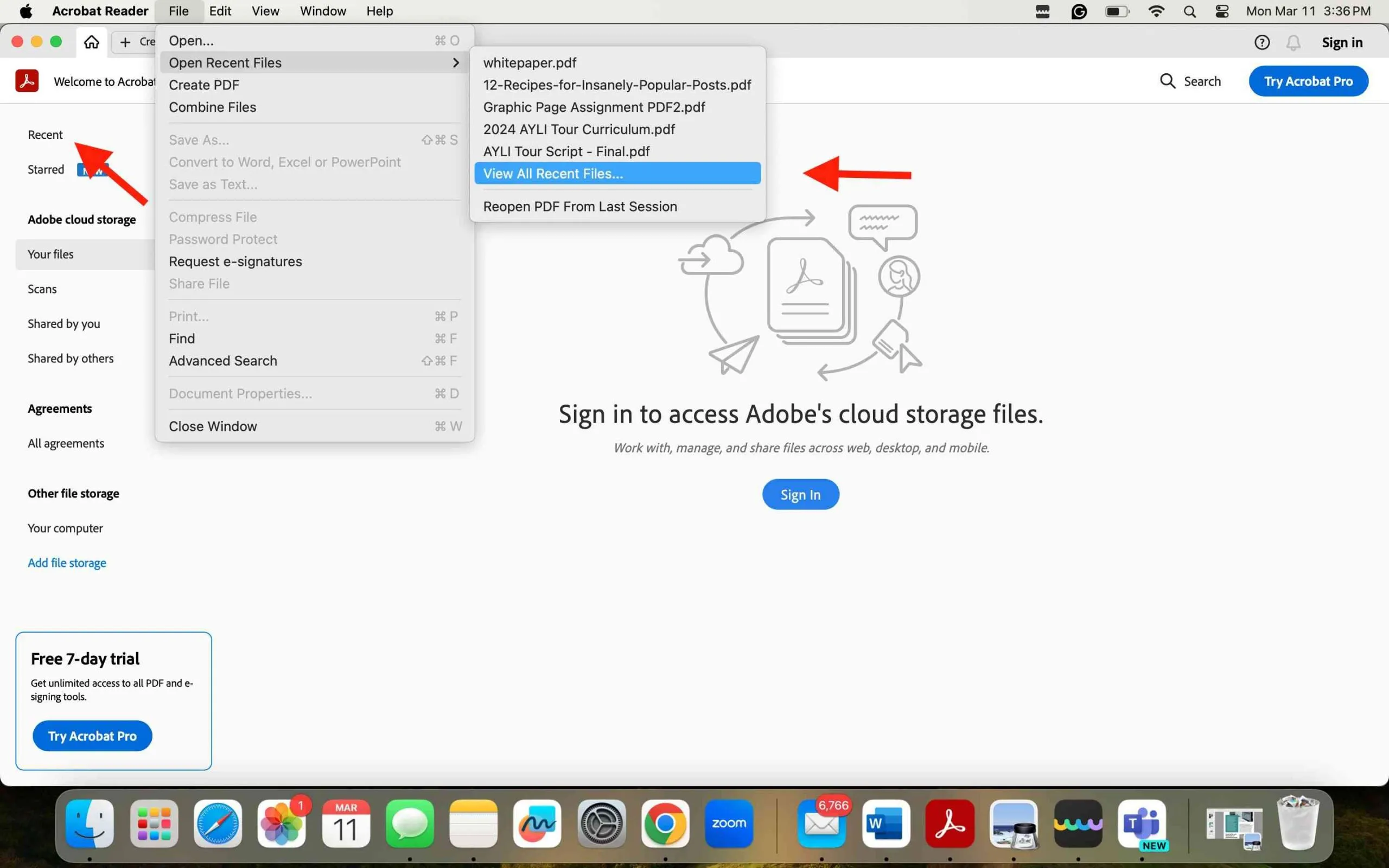
ขั้นตอนที่ 2: การเลือกไฟล์
ในมุมมองไฟล์ล่าสุด คุณจะเห็นช่องทำเครื่องหมายที่ด้านบนของรายการ ใช้ช่องนี้เพื่อเลือกไฟล์ล่าสุดทั้งหมดพร้อมกัน เพื่อเตรียมพร้อมสำหรับการดำเนินการเป็นกลุ่มใดๆ ที่คุณจะดำเนินการ
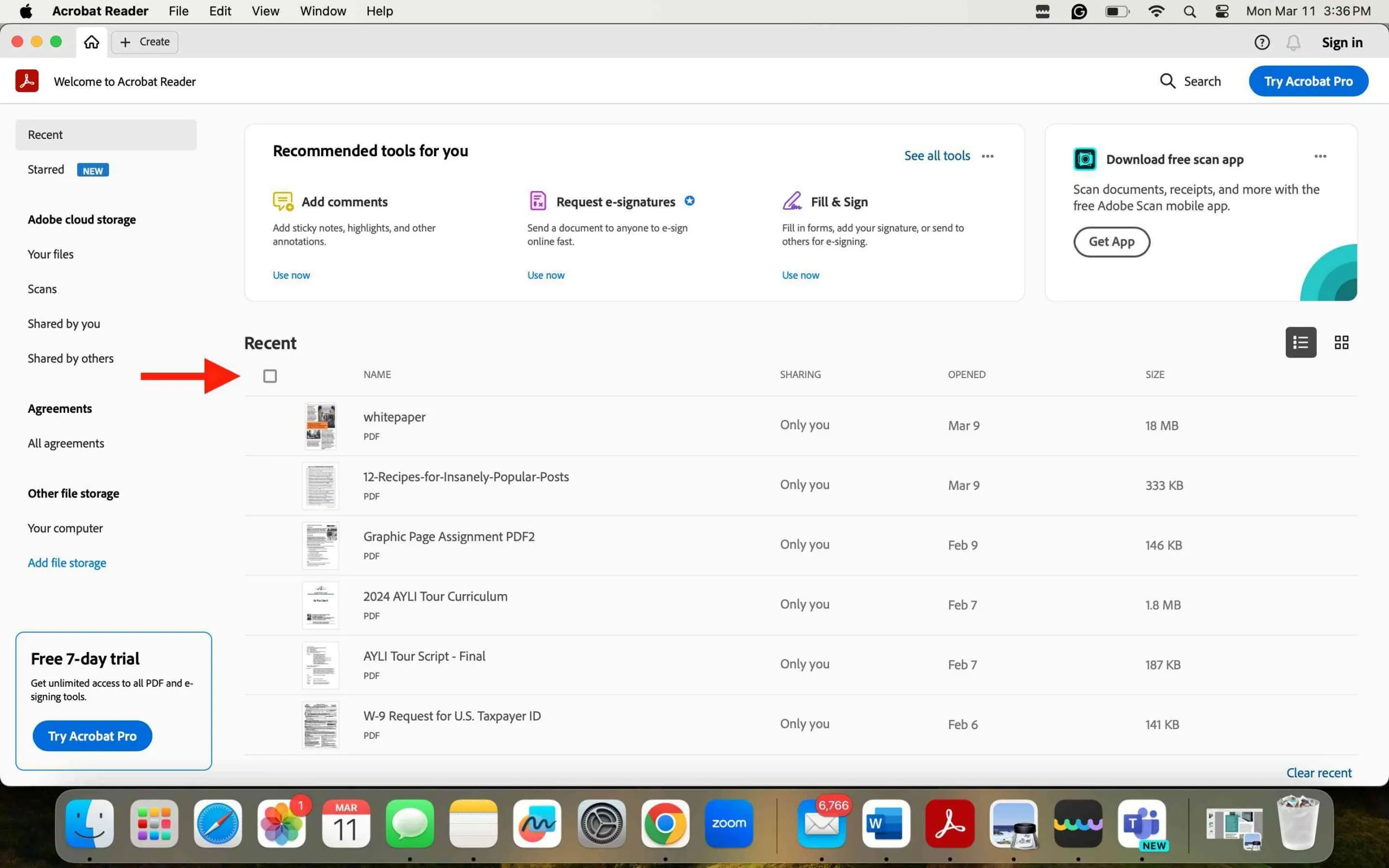
ขั้นตอนที่ 3: ลบไฟล์ล่าสุดทั้งหมด
มองหาตัวเลือก " นำออกจากรายการล่าสุด " ทางด้านขวาของแอปพลิเคชัน แล้วคลิกที่ตัวเลือกนั้น เอกสารจะหายไปจากรายการนี้เมื่อคุณคลิกตัวเลือกนี้ แต่คุณจะสามารถเข้าถึงไฟล์ทั้งหมดที่ถูกลบออกจากตำแหน่งเอกสารดั้งเดิมได้
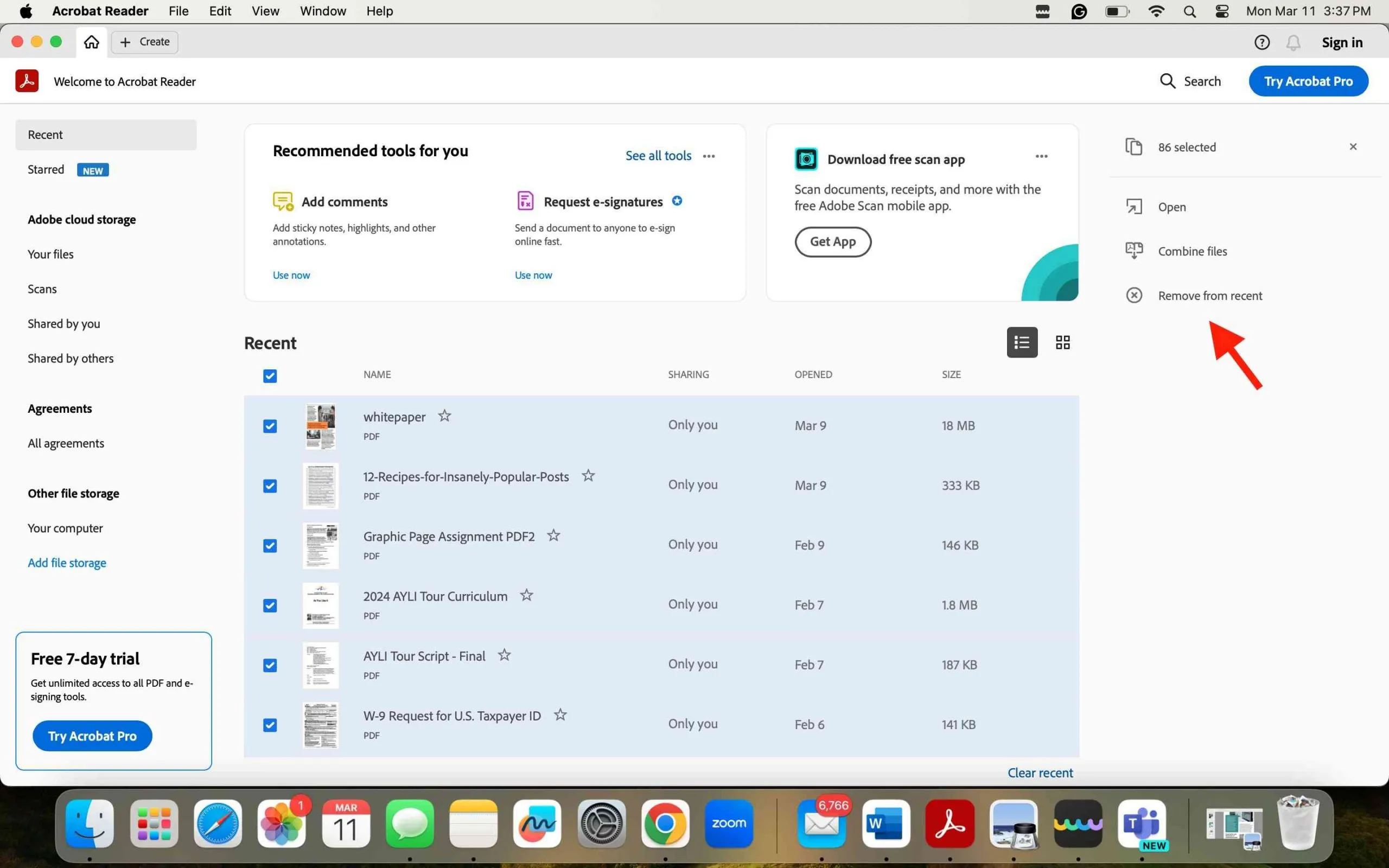
วิธีที่ 3. รีสตาร์ท Adobe Acrobat และคอมพิวเตอร์
บางครั้งปัญหา "Acrobat ไม่ตอบสนอง" สามารถแก้ไขได้โดยการรีสตาร์ท Adobe Acrobat การรีสตาร์ทนี้สามารถรีเฟรชซอฟต์แวร์ ปลดปล่อยทรัพยากรระบบ รีเซ็ตสภาพแวดล้อมซอฟต์แวร์ นำการอัปเดตหรือการแก้ไขที่ค้างอยู่ไปใช้ และช่วยวินิจฉัยปัญหาที่เกิดขึ้นอย่างต่อเนื่อง นี่อาจเป็นขั้นตอนแรกที่ง่ายแต่มีประสิทธิภาพในการแก้ไขปัญหา ซึ่งสามารถแก้ไขปัญหาเล็กๆ น้อยๆ และปรับปรุงประสิทธิภาพของซอฟต์แวร์ได้ ลองทำดังนี้:
ขั้นตอนที่ 1: ปิด Adobe Acrobat
หากโปรแกรมเปิดอยู่แต่ไม่ตอบสนอง คุณอาจต้องบังคับปิดโปรแกรม ใน Windows คุณสามารถทำได้โดยเปิด Task Manager (Ctrl+Shift+Esc) ค้นหา Adobe Acrobat ในรายการแอปพลิเคชันที่กำลังทำงานอยู่ เลือกแอปพลิเคชันนั้น แล้วคลิก " End Task " สำหรับ Mac ให้กด Option+Command+Esc เพื่อเปิดกล่องโต้ตอบ Force Quit Applications เลือก Adobe Acrobat แล้วคลิก " Force Quit " ด้านล่างนี้คือภาพหน้าจอของแอปพลิเคชัน Force Quit บน Mac:
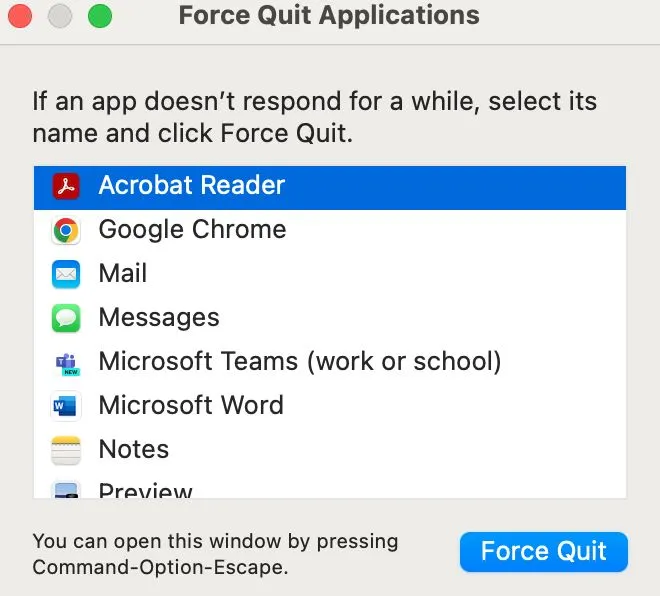
ขั้นตอนที่ 2: รีสตาร์ทคอมพิวเตอร์ของคุณ
ก่อนอื่น ตรวจสอบให้แน่ใจว่าได้บันทึกงานทั้งหมดของคุณไว้แล้วก่อนรีสตาร์ท เพื่อหลีกเลี่ยงการสูญเสียข้อมูลที่ไม่ได้บันทึก หากต้องการรีสตาร์ทคอมพิวเตอร์ Windows ให้คลิกเมนู Start เลือกไอคอน Power แล้วเลือก " Restart " สำหรับ Mac ให้คลิกเมนู Apple แล้วเลือก " Restart "
ขั้นตอนที่ 3: เปิด Adobe Acrobat อีกครั้ง
หลังจากปิด Adobe Acrobat เรียบร้อยแล้ว คุณสามารถเปิดใหม่ได้โดยคลิกที่ไอคอนในโฟลเดอร์ Applications (Mac) หรือเมนู Start (Windows) ด้านล่างนี้คือภาพหน้าจอของ Adobe Acrobat ในโฟลเดอร์ Applications บน Mac
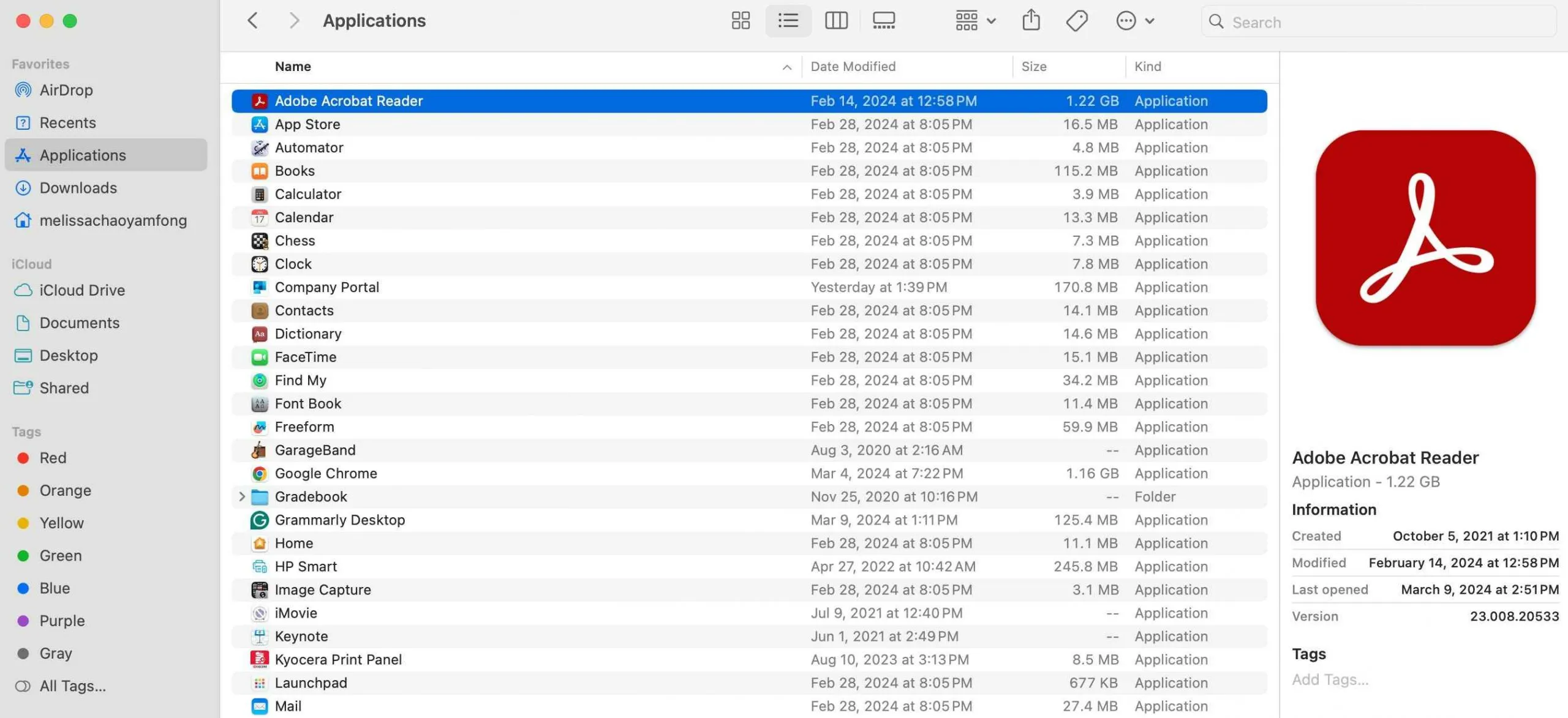
หากการปิดและเปิด Adobe Acrobat อีกครั้งไม่สามารถแก้ไขปัญหาได้ ให้ลองตัวเลือกการแก้ไขปัญหาต่อไปนี้
วิธีที่ 4. อัปเดต Adobe Acrobat
หากปัญหา "Adobe Acrobat ไม่ตอบสนอง" ยังคงอยู่ ให้ลองอัปเดต Adobe Acrobat คู่มือนี้ใช้ Mac สำหรับการสาธิต แต่ขั้นตอนการอัปเดตบน Windows น่าจะคล้ายกัน
ขั้นตอนที่ 1: ตรวจสอบการอัปเดต
ใน Adobe Acrobat ให้มองหาตัวเลือก " Help " ในแถบเมนูที่ด้านบนของหน้าจอ แล้วคลิกที่ตัวเลือกนั้น จากเมนูแบบเลื่อนลงใต้ " Help " ให้เลือก " Check for Updates "
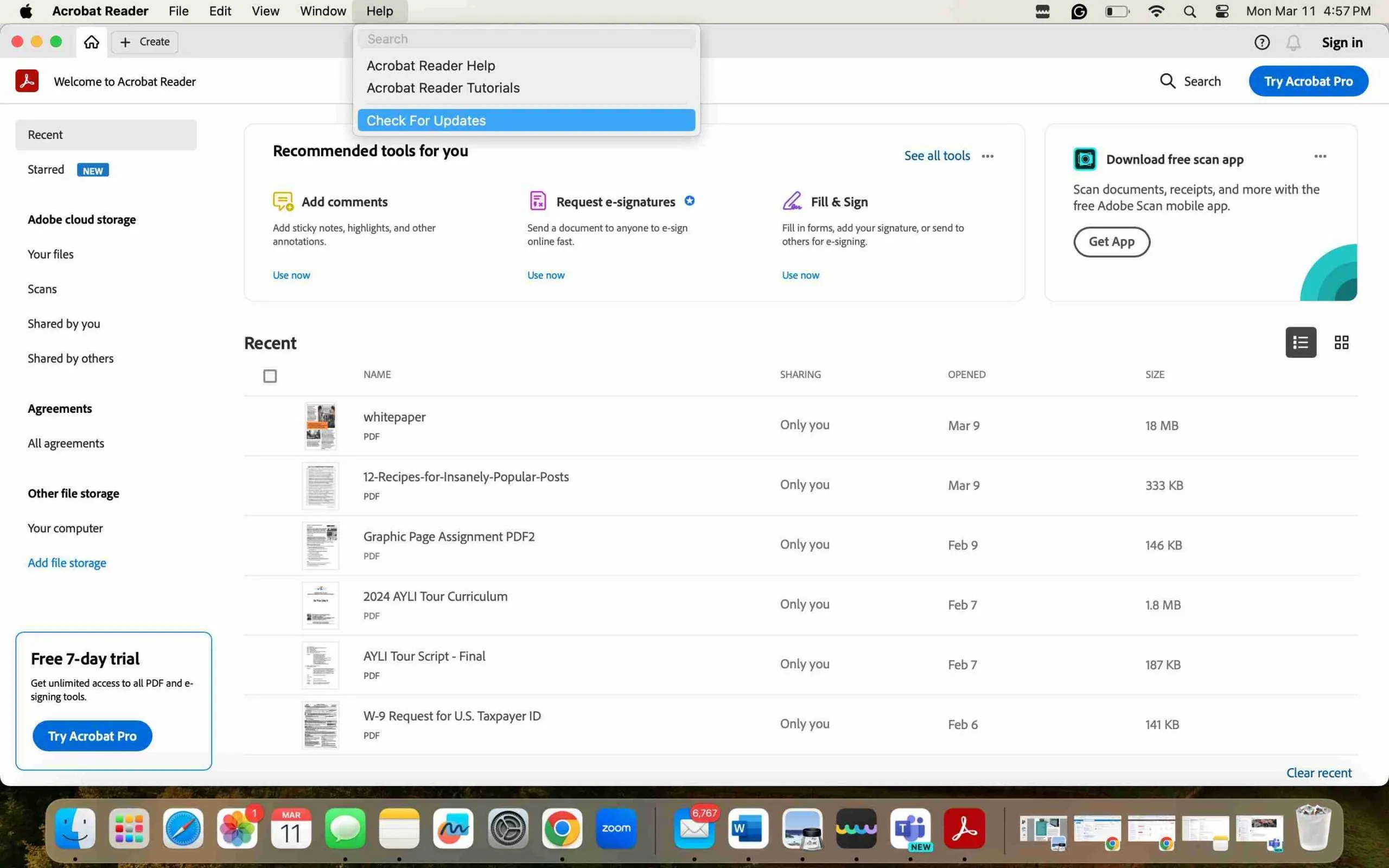
ขั้นตอนที่ 2: ติดตั้งการอัพเดต
หากมีการอัปเดต จะมีหน้าต่างปรากฏขึ้นเพื่อแสดงการอัปเดตที่มีอยู่ คลิก " อัปเดต " หรือ " ติดตั้ง " เพื่อเริ่มการอัปเดต ทำตามคำแนะนำเพื่อดำเนินการติดตั้งให้เสร็จสมบูรณ์ หากไม่มีการอัปเดต ให้ลองใช้วิธีแก้ไขปัญหาอื่น
ขั้นตอนที่ 3: รีสตาร์ท Adobe Acrobat
หลังจากอัปเดตแล้ว ให้รีสตาร์ท Adobe Acrobat เพื่อให้แน่ใจว่าอัปเดตใหม่ทั้งหมดได้รับการใช้งานอย่างถูกต้อง
วิธีที่ 5. ติดตั้ง Adobe Acrobat ใหม่
การติดตั้ง Adobe Acrobat ใหม่ไม่เพียงแต่จะรีเฟรชโปรแกรมด้วยการอัปเดตล่าสุดเท่านั้น แต่ยังอาจช่วยซ่อมแซมไฟล์ที่เสียหายได้อีกด้วย หากการตั้งค่าของ Adobe ทำให้เกิดปัญหา คุณต้องรีเซ็ตโปรแกรมทั้งหมด เราจะอธิบายขั้นตอนการติดตั้ง Adobe Acrobat ใหม่โดยใช้ Mac อีกครั้ง แต่ขั้นตอนเหล่านี้น่าจะคล้ายกันมากสำหรับ Windows
ขั้นตอนที่ 1: ถอนการติดตั้ง Adobe Acrobat
เปิด Finder แล้วไปที่โฟลเดอร์ " Applications " ค้นหา Adobe Acrobat แล้วลากไปที่ถังขยะ หรือคลิกขวาที่ไฟล์ (หรือกด Control ค้างไว้แล้วคลิก) แล้วเลือก " ย้ายไปที่ถังขยะ "
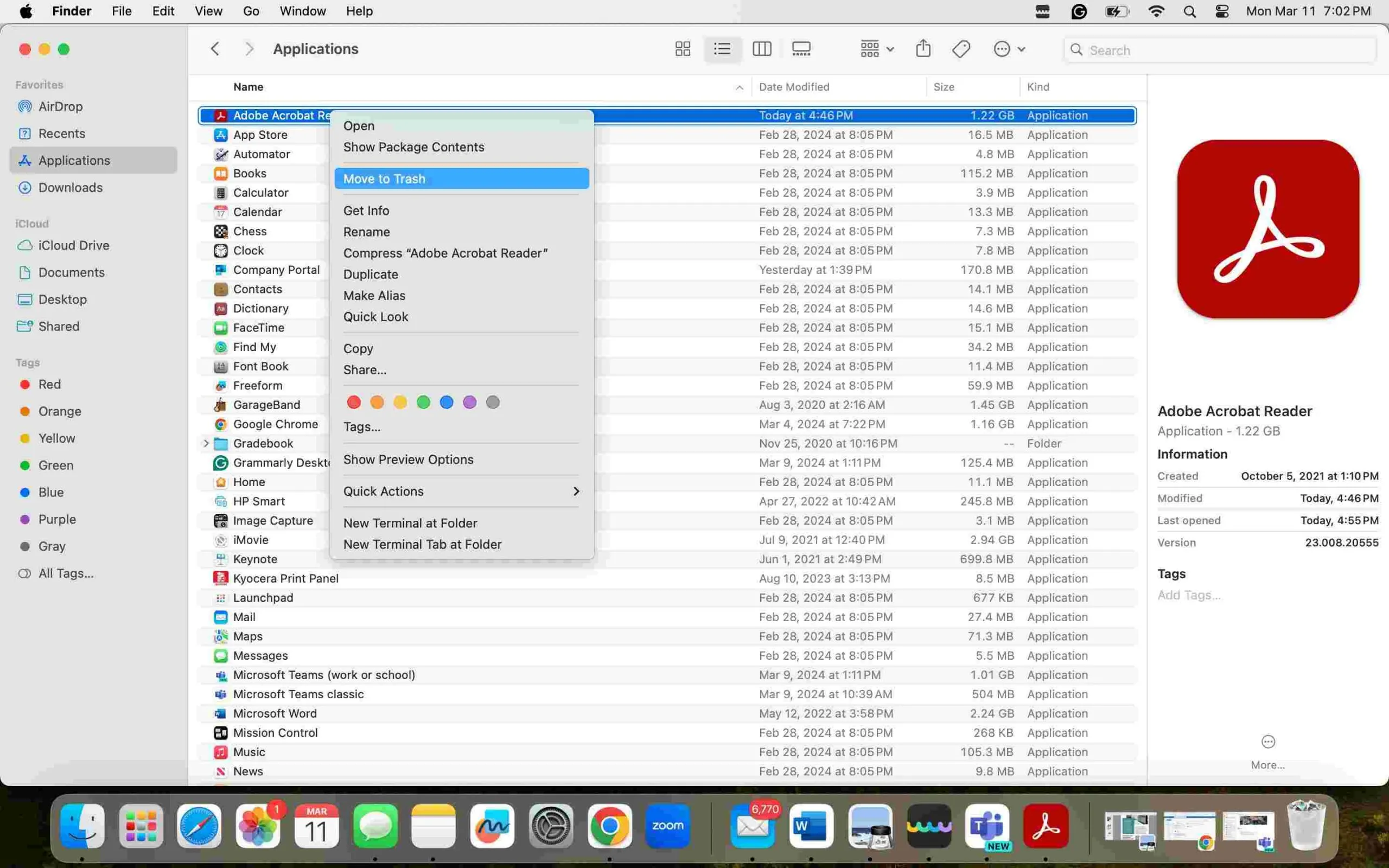
ขั้นตอนที่ 2: ล้างถังขยะ
คลิกขวาที่ไอคอนถังขยะใน Dock ของคุณและเลือก " ล้างถังขยะ " เพื่อลบไฟล์อย่างถาวร
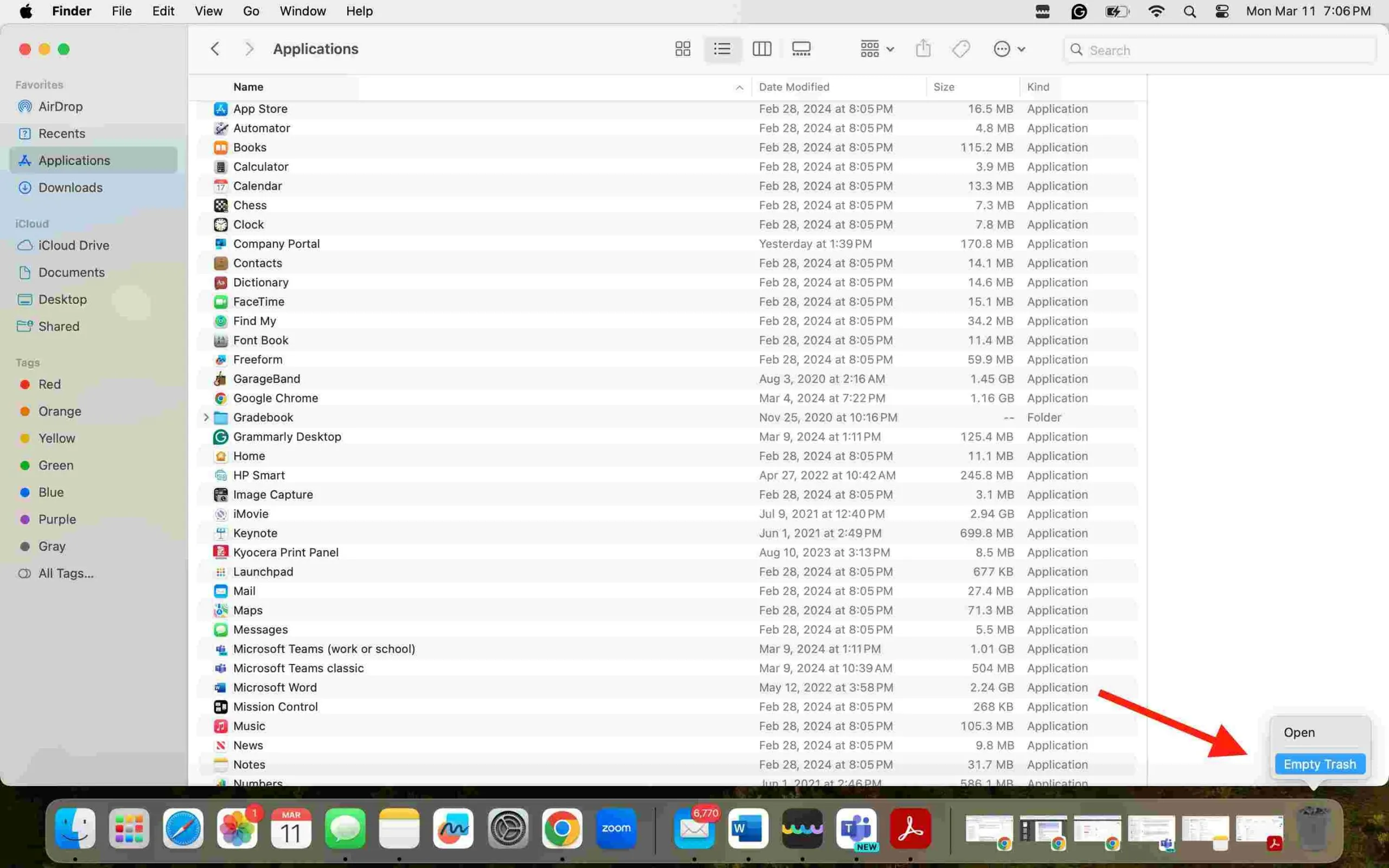
ขั้นตอนที่ 3: ดาวน์โหลด Adobe Acrobat เวอร์ชันล่าสุด
เยี่ยมชมหน้าดาวน์โหลด Adobe Acrobat อย่างเป็นทางการ: ดาวน์โหลด Adobe Acrobatคลิกปุ่ม " ดาวน์โหลด " หรือ " ทดลองใช้ฟรี " เพื่อดาวน์โหลดตัวติดตั้ง
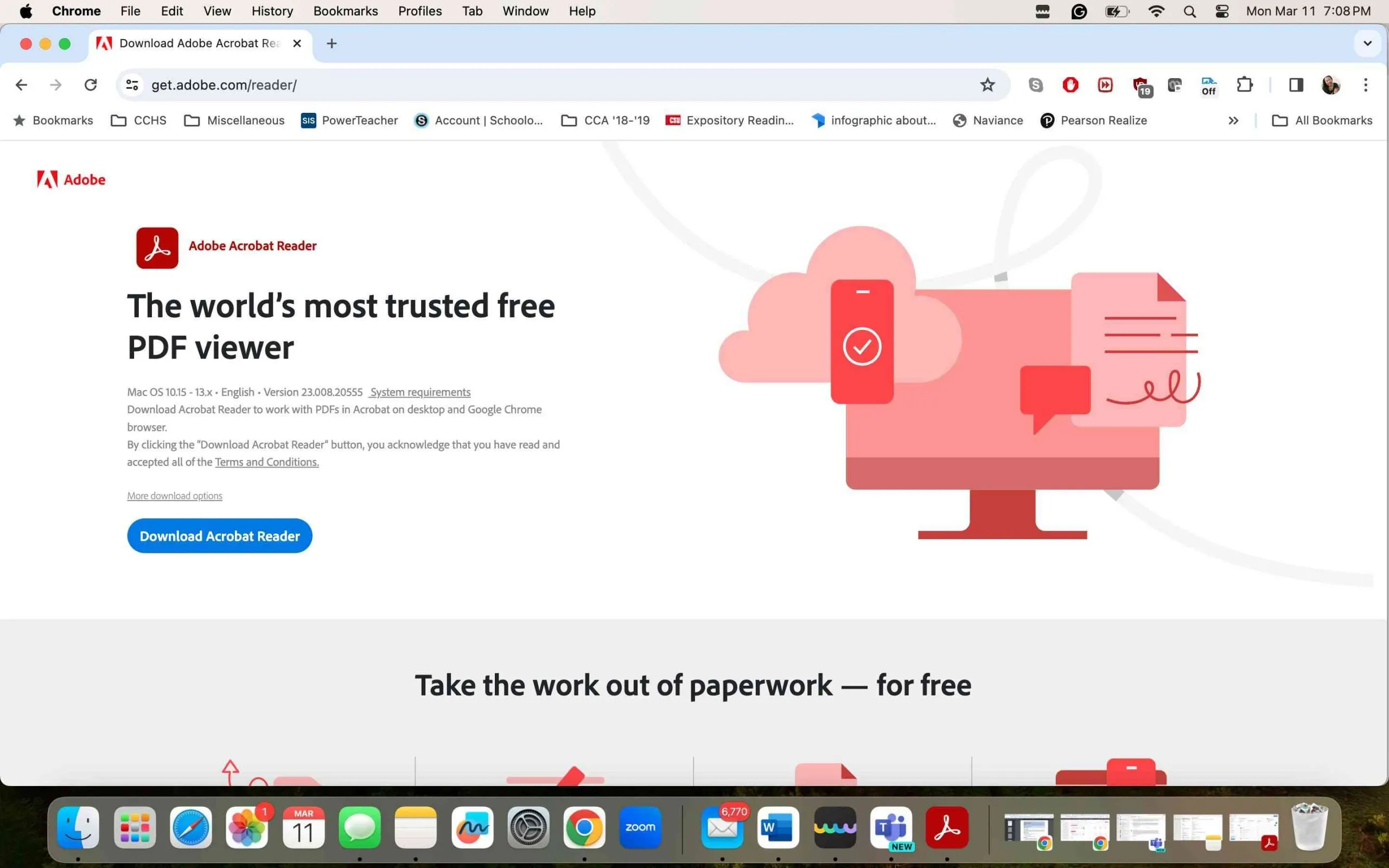
ขั้นตอนที่ 4: ติดตั้ง Adobe Acrobat
เมื่อดาวน์โหลดเสร็จสิ้น ให้เปิดไฟล์ที่ดาวน์โหลดมา (โดยปกติจะอยู่ในโฟลเดอร์ดาวน์โหลด)
ทำตามคำแนะนำบนหน้าจอเพื่อติดตั้ง Adobe Acrobat บน Mac ของคุณ คุณอาจต้องลงชื่อเข้าใช้ด้วย Adobe ID ของคุณ
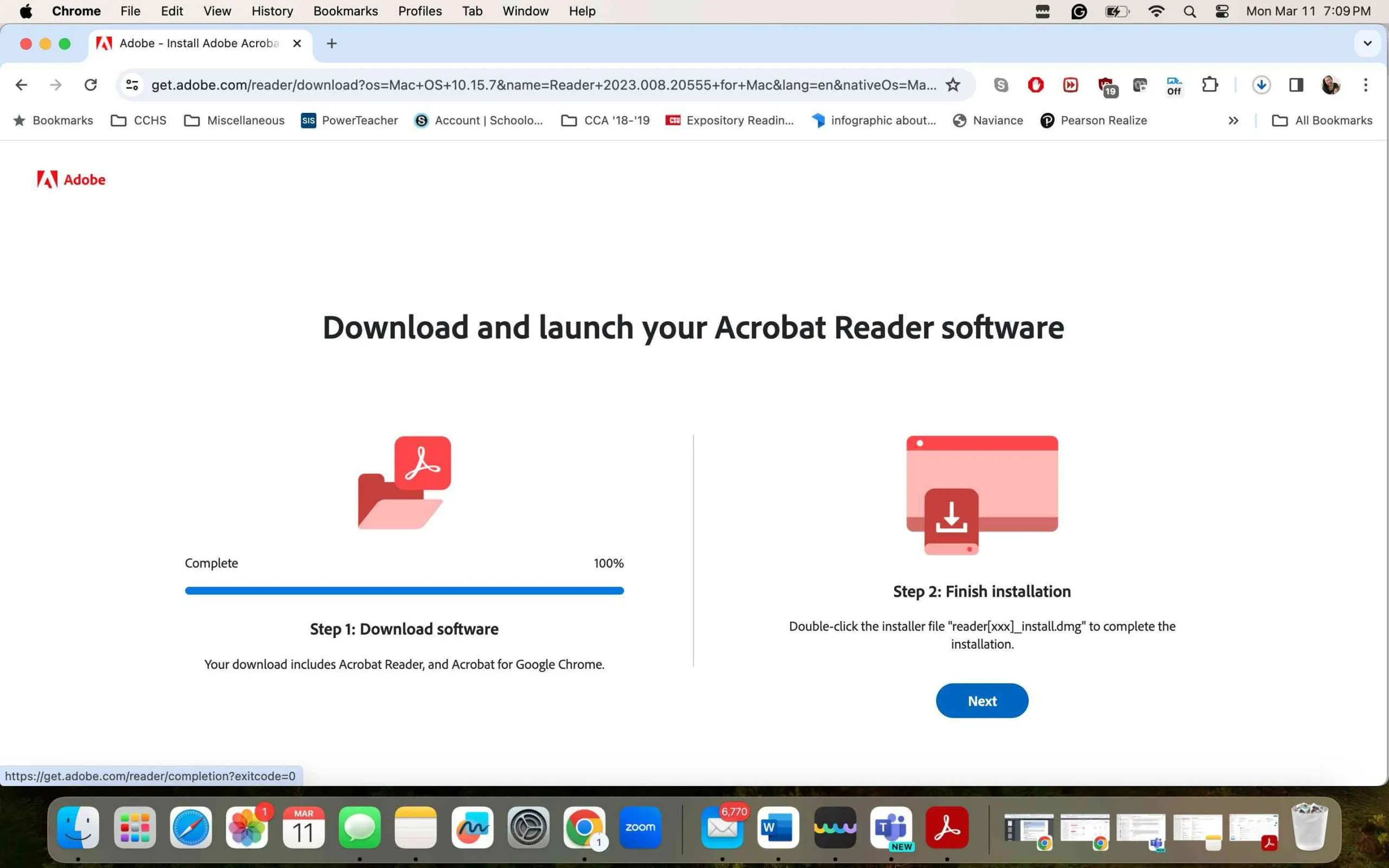
ขั้นตอนที่ 5: เปิด Adobe Acrobat
หลังจากติดตั้งแล้ว ให้เปิด Adobe Acrobat จากโฟลเดอร์แอปพลิเคชันของคุณเพื่อดูว่าทำงานถูกต้องหรือไม่
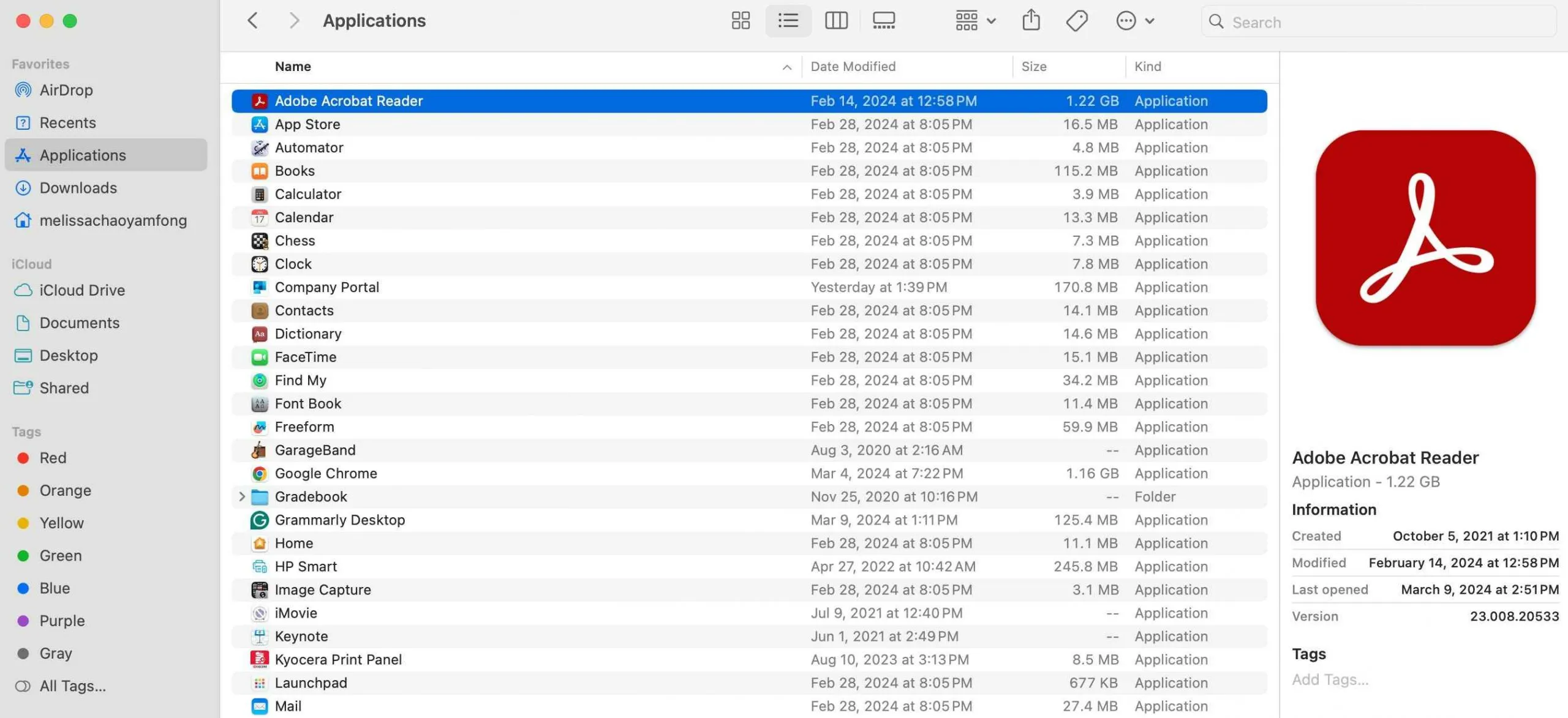
วิธีที่ 6. ซ่อมแซมการติดตั้ง
แม้ว่า Windows จะมีฟังก์ชัน " ซ่อมแซมการติดตั้ง " สำหรับ Adobe Acrobat แต่ฟีเจอร์นี้ไม่มีใน Mac ผู้ใช้ Mac ที่ประสบปัญหากับ Adobe Acrobat ควรเลือกอัปเดตแอปพลิเคชันหรือถอนการติดตั้งแล้วติดตั้งใหม่ (ดูวิธีที่ 4 และ 5) สำหรับผู้ใช้ Windows การติดตั้งซ่อมแซมอาจเป็นฟีเจอร์ที่มีประโยชน์ในการแก้ไขปัญหา และนี่คือวิธีการใช้งาน:
ขั้นตอนที่ 1: เปิด Adobe Acrobat
เปิดใช้งาน Adobe Acrobat จากเดสก์ท็อป เมนูเริ่ม หรือแถบงาน
ขั้นตอนที่ 2: เข้าถึงเมนูวิธีใช้
เมื่อเปิด Adobe Acrobat แล้ว ให้ไปที่แถบเมนูบนสุดและคลิกที่ " วิธีใช้ "
ขั้นตอนที่ 3: เริ่มกระบวนการซ่อมแซม
ในเมนูแบบเลื่อนลง " ความช่วยเหลือ " ให้มองหาตัวเลือกที่ระบุว่า " ซ่อมแซมการติดตั้ง Acrobat " หรือ " ซ่อมแซมการติดตั้ง " คลิกที่ตัวเลือกนั้น

ขั้นตอนที่ 4: ยืนยันการซ่อมแซม
กล่องโต้ตอบอาจปรากฏขึ้นเพื่อขอให้คุณยืนยันว่าคุณต้องการซ่อมแซมการติดตั้ง คลิก " ใช่ " หรือ " ซ่อมแซม " เพื่อดำเนินการต่อ
ขั้นตอนที่ 5: รอให้การซ่อมแซมเสร็จสิ้น
Adobe Acrobat จะเริ่มกระบวนการซ่อมแซม ซึ่งอาจใช้เวลาสักครู่ คุณอาจเห็นแถบความคืบหน้าหรือข้อความสถานะ
ขั้นตอนที่ 6: รีสตาร์ทคอมพิวเตอร์ของคุณ (หากได้รับแจ้ง)
หลังจากกระบวนการซ่อมแซมเสร็จสิ้น คุณอาจได้รับแจ้งให้รีสตาร์ทคอมพิวเตอร์ โปรดตรวจสอบให้แน่ใจว่าได้บันทึกงานทั้งหมดและปิดโปรแกรมทั้งหมด จากนั้นรีสตาร์ทคอมพิวเตอร์เพื่อเสร็จสิ้นกระบวนการซ่อมแซม
วิธีที่ 7. เรียกใช้ Adobe Acrobat ในโหมดความเข้ากันได้
การเรียกใช้ Adobe Acrobat ในโหมดความเข้ากันได้บน Windows สามารถช่วยแก้ไขปัญหาที่เกี่ยวข้องกับความเข้ากันไม่ได้ของซอฟต์แวร์กับระบบปฏิบัติการของคุณได้ นี่คือวิธีการตั้งค่า Adobe Acrobat ให้ทำงานในโหมดความเข้ากันได้บน Windows:
ขั้นตอนที่ 1: ค้นหา Adobe Acrobat Shortcut หรือโปรแกรมปฏิบัติการ
ค้นหาทางลัด Adobe Acrobat บนเดสก์ท็อปของคุณ หรือค้นหา Adobe Acrobat จากเมนู Start หากคุณต้องการใช้ไฟล์ปฏิบัติการ ให้ไปที่โฟลเดอร์ติดตั้ง Adobe Acrobat ซึ่งโดยทั่วไปจะอยู่ใน "C:\Program Files (x86)\Adobe\Acrobat DC\Acrobat" หรือ "C:\Program Files\Adobe\Acrobat DC\Acrobat" สำหรับ Adobe Acrobat DC ไฟล์ปฏิบัติการมักจะมีชื่อว่า "Acrobat.exe" หรือชื่ออื่นที่คล้ายกัน
ขั้นตอนที่ 2: เปิดคุณสมบัติ
คลิกขวาที่ทางลัด Adobe Acrobat หรือไฟล์ปฏิบัติการและเลือก " คุณสมบัติ " จากเมนูบริบท
ขั้นตอนที่ 3: เปลี่ยนไปที่แท็บความเข้ากันได้
ในหน้าต่างคุณสมบัติ ให้ไปที่แท็บ " ความเข้ากันได้ "
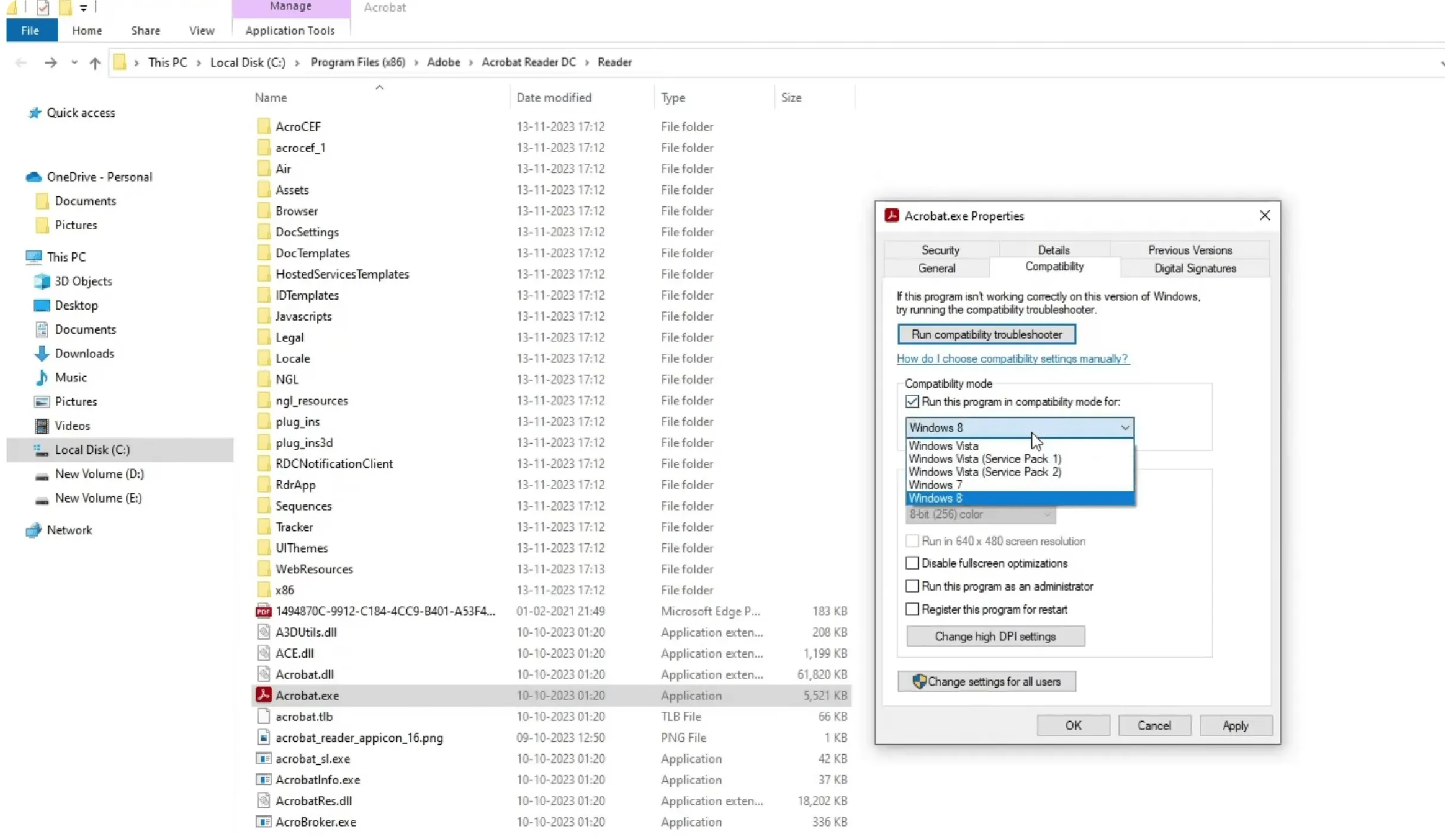
ขั้นตอนที่ 4: ตั้งค่าโหมดความเข้ากันได้
ทำเครื่องหมายในช่อง "เรียกใช้โปรแกรมนี้ในโหมดความเข้ากันได้สำหรับ: " จากเมนูแบบเลื่อนลงใต้ช่องทำเครื่องหมาย ให้เลือกเวอร์ชันของ Windows ที่คุณต้องการให้ Adobe Acrobat ใช้งานได้ หากคุณประสบปัญหาความเข้ากันได้กับเวอร์ชันใหม่กว่า ให้เลือก Windows เวอร์ชันเก่ากว่า
ขั้นตอนที่ 5: สมัครและตกลง
คลิก " นำไปใช้ " เพื่อบันทึกการเปลี่ยนแปลงของคุณ จากนั้นคลิก " ตกลง " เพื่อปิดหน้าต่างคุณสมบัติ
ขั้นตอนที่ 6: เรียกใช้ Adobe Acrobat
เปิด Adobe Acrobat อีกครั้งเพื่อดูว่าการรันในโหมดความเข้ากันได้สามารถแก้ไขปัญหาที่คุณประสบอยู่ได้หรือไม่
การรันแอปพลิเคชันในโหมดความเข้ากันได้เฉพาะนั้นไม่ได้รับการรองรับบน macOS เหมือนกับบน Windows อีกครั้ง หากคุณมี Mac โปรดดูวิธีที่ 4 และ 5 แล้วทำตามขั้นตอนเหล่านั้น
วิธีที่ 8. ยกเลิกการเลือกโหมดป้องกัน
การยกเลิกการเลือก Protected Mode ใน Adobe Acrobat บน Windows จะช่วยแก้ไขปัญหา " ไม่ตอบสนอง " ได้ เนื่องจากจะช่วยลดข้อจำกัดด้านความปลอดภัยของซอฟต์แวร์ ทำให้ซอฟต์แวร์ทำงานได้อย่างอิสระมากขึ้น การทำเช่นนี้สามารถปรับปรุงความเข้ากันได้และประสิทธิภาพการทำงาน โดยเฉพาะอย่างยิ่งเมื่อต้องจัดการกับไฟล์ PDF ที่ซับซ้อนหรือไฟล์ PDF จากแหล่งที่ไม่น่าเชื่อถือ ด้วยการยกเลิกขั้นตอนการตรวจสอบความปลอดภัยเพิ่มเติมที่อาจทำให้โปรแกรมค้างหรือทำงานช้าลง อย่างไรก็ตาม การดำเนินการนี้ยังเพิ่มความเสี่ยงต่อภัยคุกคามด้านความปลอดภัย ดังนั้นควรทำด้วยความระมัดระวังและควรใช้เป็นมาตรการชั่วคราวเท่านั้น หากต้องการยกเลิกการเลือก Protected Mode ใน Adobe Acrobat บนระบบ Windows ให้ทำตามขั้นตอนเหล่านี้
ขั้นตอนที่ 1: เปิด Adobe Acrobat
เปิด Adobe Acrobat ตรวจสอบให้แน่ใจว่าคุณเปิดโปรแกรม Adobe Acrobat แบบเต็ม ไม่ใช่เปิดเฉพาะ Acrobat Reader หากคุณติดตั้งทั้งสองโปรแกรมไว้แล้ว
ขั้นตอนที่ 2: การตั้งค่าการเข้าถึง
เมื่อเปิด Adobe Acrobat ขึ้นมาแล้ว ให้ไปที่เมนู " แก้ไข " ที่ด้านบนของหน้าต่าง แล้วเลือก " การตั้งค่า " จากเมนูแบบเลื่อนลง หรือคุณสามารถกด " Ctrl + K " บนแป้นพิมพ์เพื่อเปิดกล่องโต้ตอบการตั้งค่าโดยตรง
ขั้นตอนที่ 3: ไปที่การรักษาความปลอดภัย (ปรับปรุง)
ในกล่องโต้ตอบการกำหนดลักษณะ ให้เลื่อนดูรายการทางด้านซ้ายมือและคลิกที่ " ความปลอดภัย (ปรับปรุง) "
ขั้นตอนที่ 4: ปิดใช้งานโหมดป้องกัน
ในส่วน " ความปลอดภัย (ขั้นสูง) " คุณจะพบตัวเลือกที่ชื่อว่า " เปิดใช้งานโหมดป้องกันเมื่อเริ่มต้นระบบ " (ข้อความอาจแตกต่างกันเล็กน้อย ขึ้นอยู่กับเวอร์ชัน Adobe Acrobat ของคุณ) ยกเลิกการเลือกช่องนี้เพื่อปิดใช้งานโหมดป้องกัน
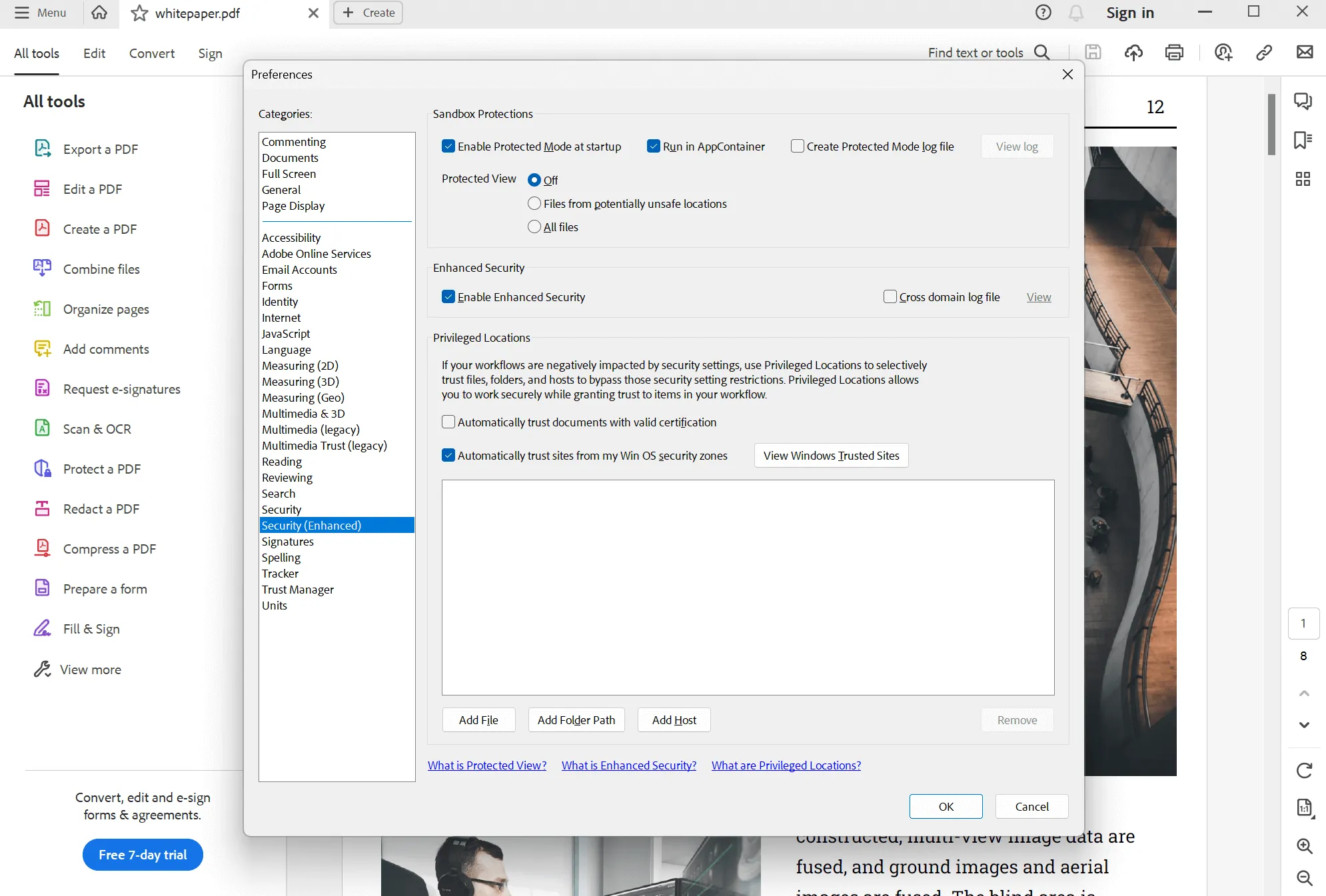
ขั้นตอนที่ 5: ยืนยันและเริ่มต้นใหม่อีกครั้ง
คลิก " ตกลง " เพื่อนำการเปลี่ยนแปลงไปใช้ คุณอาจได้รับคำเตือนเกี่ยวกับความเสี่ยงจากการปิดใช้งานโหมดป้องกัน โปรดอ่านคำเตือนอย่างละเอียดและดำเนินการต่อหากคุณยอมรับความเสี่ยง คุณอาจต้องรีสตาร์ท Adobe Acrobat เพื่อให้การเปลี่ยนแปลงมีผล โปรดปิดและเปิด Adobe Acrobat อีกครั้ง
โปรดจำไว้ว่าแม้ว่าการปิดโหมดป้องกันจะช่วยแก้ปัญหาด้านประสิทธิภาพหรือความเข้ากันได้บางอย่างได้ แต่ก็ลดความปลอดภัยของระบบจากไฟล์ PDF ที่อาจเป็นอันตราย โปรดตรวจสอบให้แน่ใจว่าไฟล์ PDF ที่คุณเปิดมาจากแหล่งที่เชื่อถือได้ โดยเฉพาะอย่างยิ่งเมื่อปิดใช้งานโหมดป้องกัน พิจารณาเปิดใช้งานโหมดป้องกันอีกครั้งหลังจากเสร็จสิ้นงานที่ต้องปิดโหมดป้องกันแล้ว
วิธีที่ 9. ติดตั้ง Adobe Reader ก่อน
วิธีนี้ (สำหรับ Windows เท่านั้น) คือการลบ Adobe Acrobat DC/Pro ออกก่อน จากนั้นติดตั้ง Adobe Reader บนคอมพิวเตอร์ของคุณ และสุดท้ายติดตั้ง Adobe Acrobat DC/Pro กลับเข้าไป ลำดับขั้นตอนนี้สามารถแก้ไขปัญหาความเข้ากันได้และปัญหาการทำงานบางอย่างได้ โดยการตรวจสอบให้แน่ใจว่าได้ตั้งค่า Reader พื้นฐานไว้ก่อนที่จะเพิ่มฟีเจอร์ที่ซับซ้อนกว่าของ Acrobat กลับมา ขั้นตอนต่างๆ ต่อไปนี้อธิบายอย่างง่ายๆ:
ขั้นตอนที่ 1: ถอนการติดตั้ง Adobe Acrobat DC/Pro
- ไปที่แผงควบคุมบนพีซี Windows ของคุณ
- ไปที่โปรแกรม > โปรแกรมและคุณลักษณะ
- ค้นหาและคลิกขวาที่ Adobe Acrobat DC หรือ Pro > ถอนการติดตั้ง
- ทำตามคำแนะนำเพื่อถอนการติดตั้งอย่างสมบูรณ์
ขั้นตอนที่ 2: ติดตั้ง Adobe Reader
- ไปที่หน้า Adobe Reader บนเว็บไซต์ Adobe และกดปุ่มดาวน์โหลด
- หลังจากดาวน์โหลดแล้ว เปิดตัวติดตั้งและทำตามคำแนะนำในการตั้งค่า
- เปิด Adobe Reader เพื่อตรวจสอบว่าทำงานได้ดีหรือไม่
ขั้นตอนที่ 3: ติดตั้ง Adobe Acrobat DC/Pro ใหม่
- เยี่ยมชมหน้า Adobe Acrobat บนเว็บไซต์ของ Adobe และเลือกเวอร์ชัน Acrobat ของคุณ (DC หรือ Pro) จากนั้นคลิกดาวน์โหลด
- เปิดตัวติดตั้งที่ดาวน์โหลดมาและทำตามขั้นตอนเพื่อติดตั้งใหม่อีกครั้ง
- เปิด Adobe Acrobat เพื่อให้แน่ใจว่าทำงานได้ดี
การติดตั้ง Adobe Reader ก่อนจะช่วยสร้างพื้นฐานที่ดีให้กับความต้องการ PDF ของคุณ ซึ่งจะช่วยได้เมื่อคุณติดตั้ง Adobe Acrobat DC/Pro กลับเข้าไป ช่วยให้มั่นใจได้ว่าทุกอย่างทำงานร่วมกันได้ดีและลดปัญหาต่างๆ หากคุณใช้ Windows ให้ลองทำตามนี้หากวิธีการแก้ไขปัญหาก่อนหน้านี้ใช้ไม่ได้ผล
อ่านเพิ่มเติม: Adobe Acrobat ไม่สามารถเปิดได้
คำพูดสุดท้าย
ปัญหา "Adobe Acrobat ไม่ตอบสนอง" ไม่ใช่สิ่งที่คุณอยากพบเจอเมื่อคุณกำลังพิมพ์ PDF ในช่วงเวลาเร่งด่วน
หวังว่าวิธีแก้ปัญหาเก้าวิธีในบทความนี้วิธีใดวิธีหนึ่งจะสามารถแก้ไขปัญหาได้ แต่การเปลี่ยนแปลงก็เป็นวิธีที่ดีในการรับประกันว่าปัญหาจะไม่เกิดขึ้นอีก
จากทางเลือกอื่นๆ UPDF ถือเป็นตัวเลือกที่ดีที่สุด เนื่องจากคุ้มค่า มีชุดฟีเจอร์ที่หลากหลาย รองรับหลายแพลตฟอร์ม และรองรับการทำงานของ AI
สำหรับผู้ใช้ส่วนใหญ่ที่ต้องการวิธีแก้ปัญหาอย่างรวดเร็วหรือใครก็ตามที่ต้องการทางเลือก Adobe Acrobat ที่มีประสิทธิภาพ UPDF ถือเป็นตัวเลือกที่ดีที่สุด
พร้อมปลดล็อกประสบการณ์ PDF ไร้ปัญหาแล้วหรือยัง? คลิกปุ่มด้านล่างเพื่อทดลองใช้ UPDF ได้เลย!
Windows • macOS • iOS • Android ปลอดภัย 100%
 UPDF
UPDF
 UPDF สำหรับ Windows
UPDF สำหรับ Windows UPDF สำหรับ Mac
UPDF สำหรับ Mac UPDF สำหรับ iPhone/iPad
UPDF สำหรับ iPhone/iPad UPDF สำหรับ Android
UPDF สำหรับ Android UPDF AI Online
UPDF AI Online UPDF Sign
UPDF Sign แก้ไข PDF
แก้ไข PDF ใส่คำอธิบาย PDF
ใส่คำอธิบาย PDF สร้าง PDF
สร้าง PDF ฟอร์ม PDF
ฟอร์ม PDF แก้ไขลิงก์
แก้ไขลิงก์ แปลง PDF
แปลง PDF OCR
OCR PDF เป็น Word
PDF เป็น Word PDF เป็นรูปภาพ
PDF เป็นรูปภาพ PDF เป็น Excel
PDF เป็น Excel จัดระเบียบ PDF
จัดระเบียบ PDF รวม PDF
รวม PDF แยก PDF
แยก PDF ครอบตัด PDF
ครอบตัด PDF หมุน PDF
หมุน PDF ป้องกัน PDF
ป้องกัน PDF เซ็น PDF
เซ็น PDF ลบข้อความ PDF
ลบข้อความ PDF ล้าง PDF
ล้าง PDF เอาความปลอดภัยออก
เอาความปลอดภัยออก อ่าน PDF
อ่าน PDF UPDF Cloud
UPDF Cloud บีบอัด PDF
บีบอัด PDF พิมพ์ PDF
พิมพ์ PDF ประมวลผลเป็นชุด
ประมวลผลเป็นชุด เกี่ยวกับ UPDF AI
เกี่ยวกับ UPDF AI โซลูชั่น UPDF AI
โซลูชั่น UPDF AI คู่มือผู้ใช้ AI
คู่มือผู้ใช้ AI คำถามที่พบบ่อยเกี่ยวกับ UPDF AI
คำถามที่พบบ่อยเกี่ยวกับ UPDF AI สรุป PDF
สรุป PDF แปล PDF
แปล PDF แชทกับ PDF
แชทกับ PDF สนทนากับ AI
สนทนากับ AI แชทด้วยรูปภาพ
แชทด้วยรูปภาพ PDF เป็นแผนที่ความคิด
PDF เป็นแผนที่ความคิด อธิบาย PDF
อธิบาย PDF งานวิจัยเชิงวิชาการ
งานวิจัยเชิงวิชาการ การค้นหาเอกสาร
การค้นหาเอกสาร โปรแกรมตรวจสอบ AI
โปรแกรมตรวจสอบ AI โปรแกรมเขียน AI
โปรแกรมเขียน AI โปรแกรมช่วยทำการบ้าน AI
โปรแกรมช่วยทำการบ้าน AI โปรแกรมสร้างแบบทดสอบ AI
โปรแกรมสร้างแบบทดสอบ AI โปรแกรมแก้โจทย์คณิตศาสตร์ AI
โปรแกรมแก้โจทย์คณิตศาสตร์ AI แปลง PDF เป็น Word
แปลง PDF เป็น Word แปลง PDF เป็น Excel
แปลง PDF เป็น Excel แปลง PDF เป็น PowerPoint
แปลง PDF เป็น PowerPoint คู่มือการใช้งาน
คู่มือการใช้งาน เคล็ดลับ UPDF
เคล็ดลับ UPDF คำถามที่พบบ่อย
คำถามที่พบบ่อย รีวิว UPDF
รีวิว UPDF ศูนย์ดาวน์โหลด
ศูนย์ดาวน์โหลด บล็อก
บล็อก ห้องข่าว
ห้องข่าว ข้อมูลจำเพาะทางเทคนิค
ข้อมูลจำเพาะทางเทคนิค อัปเดต
อัปเดต UPDF เทียบกับ Adobe Acrobat
UPDF เทียบกับ Adobe Acrobat UPDF เทียบกับ Foxit
UPDF เทียบกับ Foxit UPDF เทียบกับ PDF Expert
UPDF เทียบกับ PDF Expert







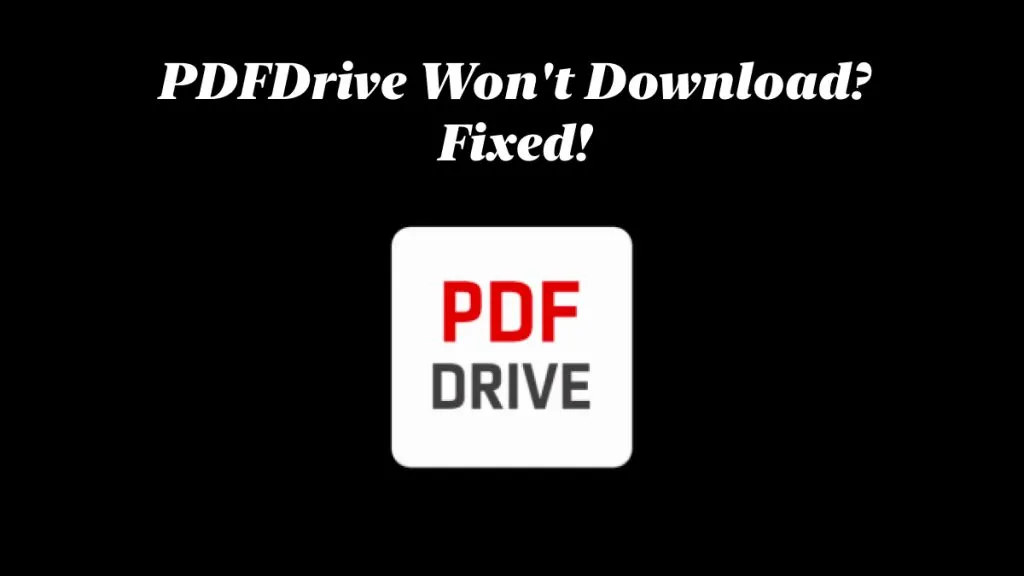

 Lizzy Lozano
Lizzy Lozano 
 Enola Miller
Enola Miller 
